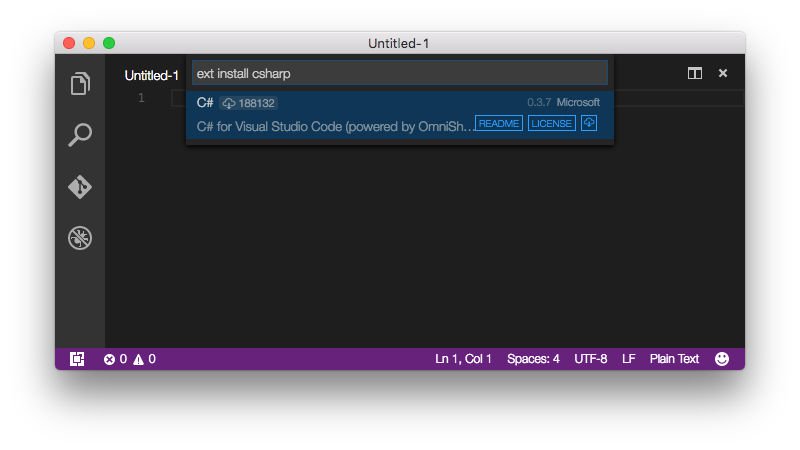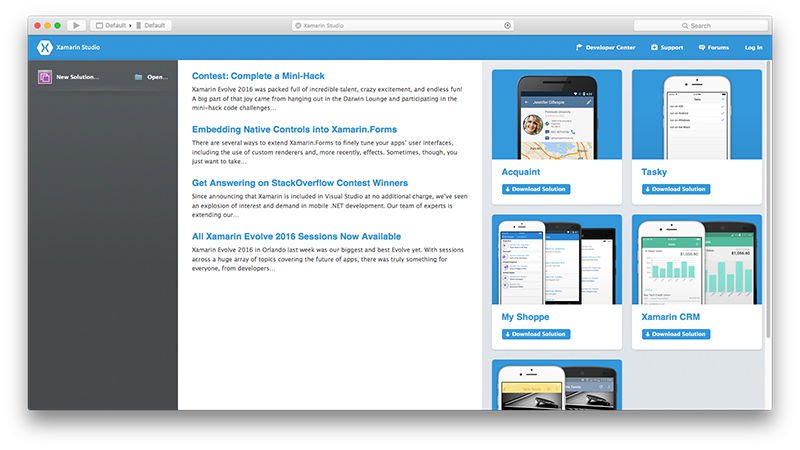Jak nauczyć się kodu przy użyciu języka C-sharp na moim komputerze Mac?
C # (wymawiane „c-sharp”) jest Świetny język kodowania, który działa na komputerach Mac i PC. Programiści używają C # do tworzenia różnych aplikacji, zwłaszcza w środowisku Windows.
C # jest tylko jednym językiem wewnątrz środowiska Microsoft .NET, ale ponieważ Windows 8 staje się największym. Programiści Windows dążą prosto do C # w celu tworzenia aplikacji na pulpicie systemu Windows.
Czytaj dalej: Dowiedz się, czy kodować w C na komputerze Mac | Naucz się kodować w Pythonie na Macu Dowiedz się, jak kodować w języku SQL na komputerze Mac
W tej funkcji przyjrzymy się następującym zagadnieniom:
- Poznaj C # w systemie OS X: co to jest C # i dlaczego warto nauczyć się Program w nim?
- Jak skonfigurować C # w systemie OS X
- Konfigurować MonoDevelop IDE w systemie OS X
- Nauka języka C # w systemie OS X
- / Ul>
Więc dlaczego chcesz nauczyć się C # na komputerze Mac? Istnieje wiele powodów, aby wyeliminować swoje umiejętności kodowania w C #. Chociaż C # jest związany z środowiskiem Windows, jest to platforma wieloplatformowa, dzięki której można ją nauczyć także na komputerze Mac jako komputer.
C # jest dobrym językiem dla osób chcących wejść w rozwój gier . Używasz Unity, silnika 2D i 3D oraz ram z C # (lub JavaScript). Możesz używać programu Unity do tworzenia gier na wszystkich platformach, w tym na iOS. Bliskie powiązania z Unity sprawiają, że C # jest dobrym wyborem dla autora gier.
C # to doskonały język programowania, oferujący nowoczesne funkcje, takie jak Delegaci , Deklaracje zapadalności i Lambdas. Microsoft jest zdecydowanie za mobilnym i stacjonarnym rozwojem, a przyszłość rozwoju systemu Windows. Warto się uczyć C #, jeśli kiedykolwiek planujesz rozwijać programy dla systemu OS X i Windows albo pobierać aplikacje z jednej platformy do innej.
Plus, nawet jeśli jesteś fanem Apple, zawsze dobrze jest Zobacz, jaka jest konkurencja.
Zaktualizowano 20 listopada 2016: Po raz pierwszy firma Microsoft obsługuje teraz Virtual Studio 2017 na Macu i od 5 do 11 grudnia 2016 r. Prowadząc darmowe warsztaty „Hour of Code”, opowiadając Ci podstawy CS, Swift Playgrounds i jak pisać kod. Możesz bezpłatnie zarejestrować się w tych warsztatach za pośrednictwem witryny firmy Apple.
Zobacz także: Jak napisać aplikacje z Swift 2 | Najlepszy Mac dla rozwoju aplikacji Jak utworzyć grę na iOS
Dowiedz się, jak skryptować z C-sharp na komputerze Mac: Konfigurowanie C #


W przeciwieństwie do Pythona lub C, musisz zainstalować C # na swoim Macu. Zwykle robisz to za pomocą IDE (Integrated Development Environment).
W systemie Windows zazwyczaj używasz programu Microsoft VisualStudio IDE (odpowiednik kodu Xcode firmy Microsoft). Warto wspomnieć, że można zainstalować program Visual Studio IDE za pomocą systemu Windows w środowisku wirtualnym na komputerze Mac lub nawet Visual Studio 2017 na Mac, gdzie po raz pierwszy firma Microsoft ogłosiła zgodność na platformach Mac! , Jeśli chcesz rozpocząć pracę, sugerujemy program slimmed-down o nazwie Microsoft Visual Studio Code: jest to edytor kodu z wbudowanym interfejsem GitHub i obsługą debugowania. Jest to bezpłatna wersja dla systemu OS X (i Windows lub Linux).
Potrzebny jest rozszerzenie Visual Studio C # do kodu debugowania w języku C #. Chociaż jest to łatwe do zainstalowania.
- Pobierz kod Microsoft Visual Studio z witryny firmy Microsoft.
- Przeciągnij aplikację kodu Visual Studio do folderu Aplikacje.
- Otwórz kod Visual Studio.
- Naciśnij klawisz Command-P.
- Wprowadź „ext install csharp”.
- Kliknij przycisk Restart Now.
Po ponownym uruchomieniu programu Visual Studio Code kliknij opcję Zwykły tekst w prawym dolnym rogu i wybierz C # z listy dostępnych języków. Teraz możesz pisać programy C # na swoim Macu w Visual Studio.
Dowiedz się, jak kodować za pomocą C-sharp na komputerze Mac: skonfiguruj MonoDevelop w celu utworzenia programów C # na komputerze Mac


Kod programu Visual Studio jest idealny do pisania programów C #, ale nie można ich skompilować i uruchamiać. Jest to edytor kodu, a nie pełny IDE.
Aby skompilować i uruchamiać programy C # potrzebujesz IDE, MonoDevelop jest taki, który można pobrać. Pobierz egzemplarz XamarinStudio (MonoDevelop w połączeniu z wtyczkami Xamarin iOS / Android) z witryny MonoDevelop:
- Przejdź do MonoDevelop i kliknij Pobierz Xamarin Studio pod OS X.
- Podwójnie -kliknij XamarinStudio-5.10.1.6-0 „(lub nowszy) w folderze Pobrane.
- Przeciągnij Xamarin do folderu Aplikacje.
- Kliknij dwukrotnie folder Xamarin w folderze Aplikacje.
- Kliknij Pobierz Mono Framework. Zostanie otwarte Mono Project.
- Kliknij Pobierz Mono Universal Installer.
- Kliknij dwukrotnie plik „MonoFramework-MDK-4.4.0.142.macos10.xamarin.universal”, aby go otworzyć.
- Kliknij przycisk Kontynuuj i postępuj zgodnie z instrukcjami instalatora Mono Framet.Po zakończeniu instalacji wróć do folderu Aplikacje i ponownie otwórz bibliotekę Xamarin Studio.
Dowiedz się, jak kodować z C-sharp na komputerze Mac: najlepszy online Kursy
Teraz, gdy masz już skonfigurowane C # na komputerze Mac, możesz pogłębić naukę języka C #. Istnieje wiele świetnych witryn i kursów online, gotowych do pomocy. Oto niektóre z najlepszych, aby zacząć:
- C # Tutorial for Absolute Beginners. Ten samouczek z YouTube jest dobrym sposobem na rozpoczęcie pracy.
- Udamy C # dla początkujących. Kursy C # firmy Udemy należą do najlepszych, a to jest gruntowne uziemienie w języku C #.
- Skrypty jedności. Ponieważ Unity jest jednym z głównych środowisk używających C #, ma sens, że Unity ma jakąś dobrą dokumentację C #. I nie zawodzi.
- Przewodnik programowania Microsoft C #. Nic dziwnego, że Microsoft ma też kilka świetnych podręczników C #. Znajdziesz kilka świetnych informacji o C # w witrynie firmy Microsoft.